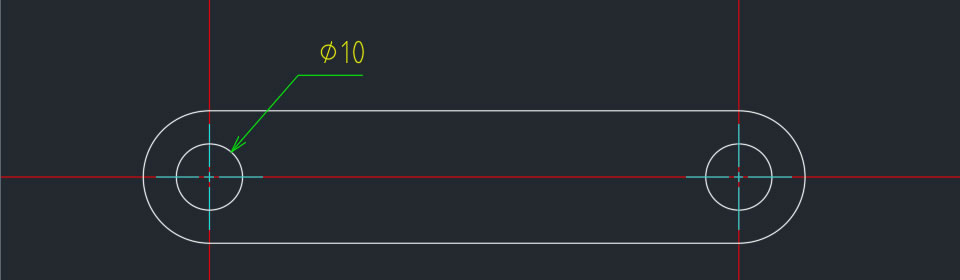カテゴリ:AutoCAD Mechanical 作成日:2018年2月9日
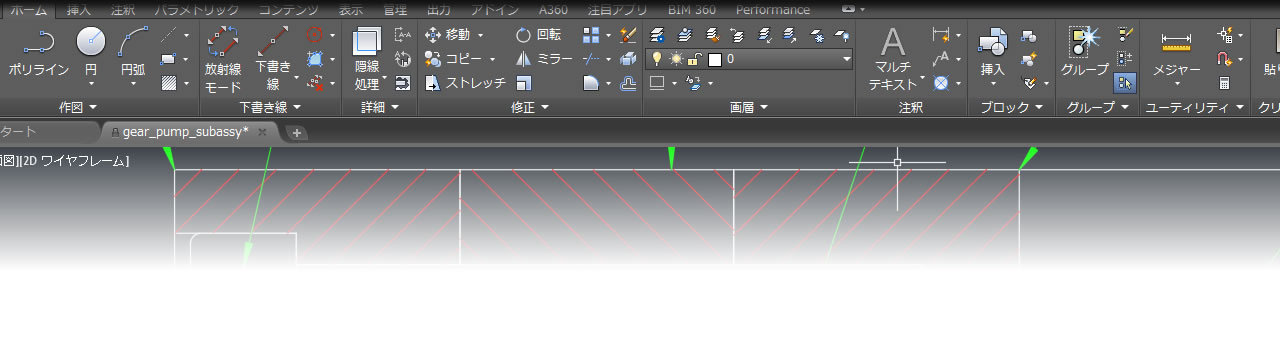
汎用CADのAutoCADやAutoCAD LTで直径10mmの穴の図形は「1.円を作図」「2.中心線を作図」する手順で描くことができます。
AutoCAD Mechanicalでも同じ手順で作図できますが、機械設計用CADならではの簡単に穴を描くことができる[貫通穴(AMTHOLE2D)]コマンドを使ってみました。
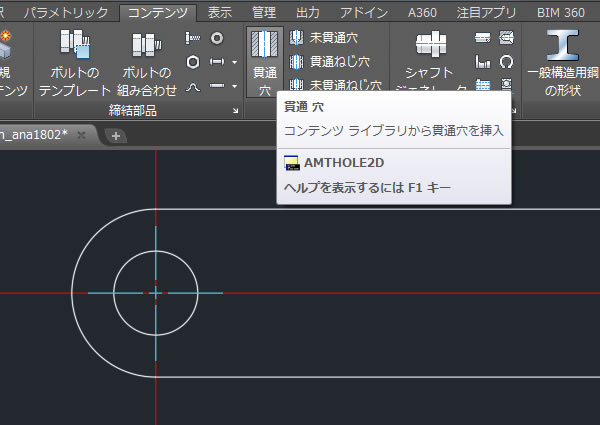
リボンメニューの[コンテンツ]タブにある[穴]パネルに[貫通穴(AMTHOLE2D)]コマンドはあります。
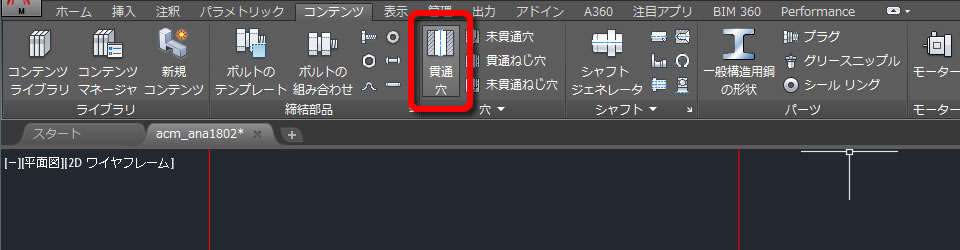
[貫通穴を選択]ダイアログボックスのなかから作図する穴の種類として「ユーザ貫通穴」を選択してみました。
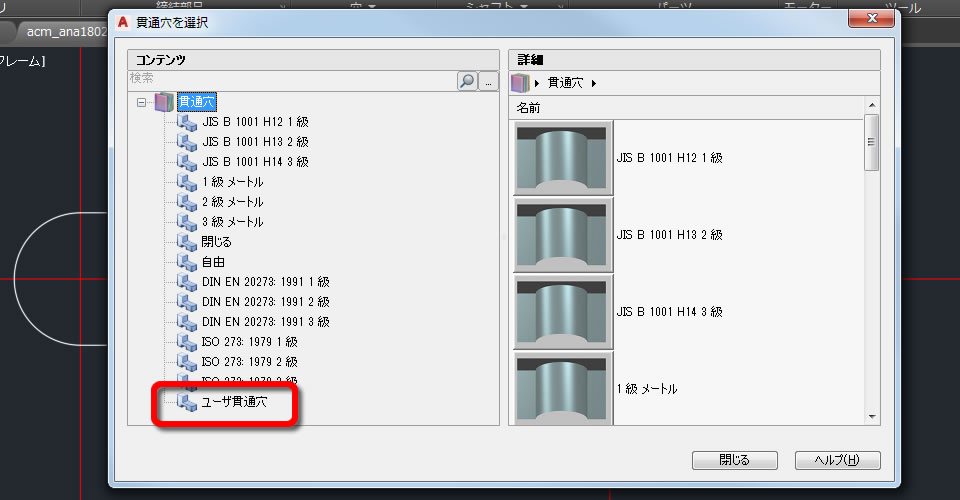
穴の作図方向を選択できるので、上から見た図形(上面)を選択してみました。
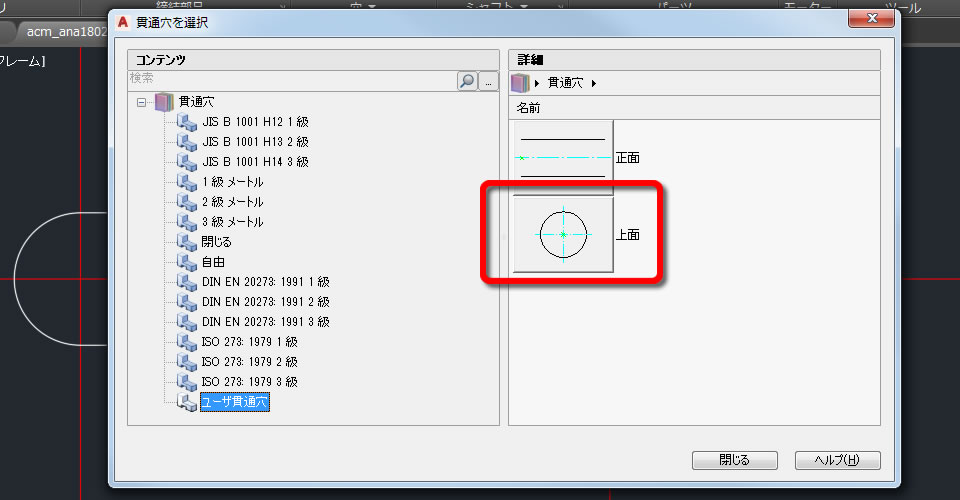
穴の図形を作図する位置を指定するとき、穴の中心を基準に指定できます。
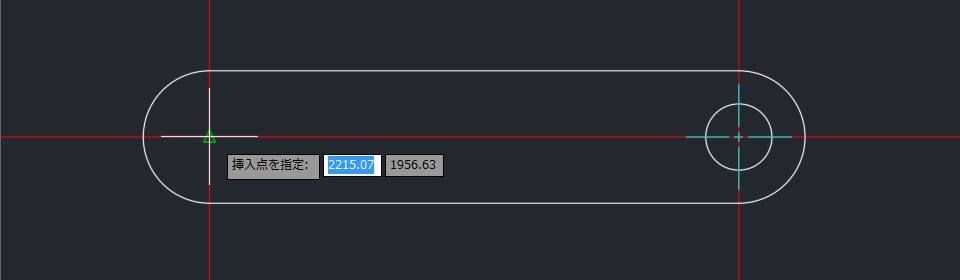
作図する穴の角度を指示できるので、ここでは0度にしました。
なお、角度を30度にした場合、十字の中心線が30度傾いた状態で作図できるようになっています。
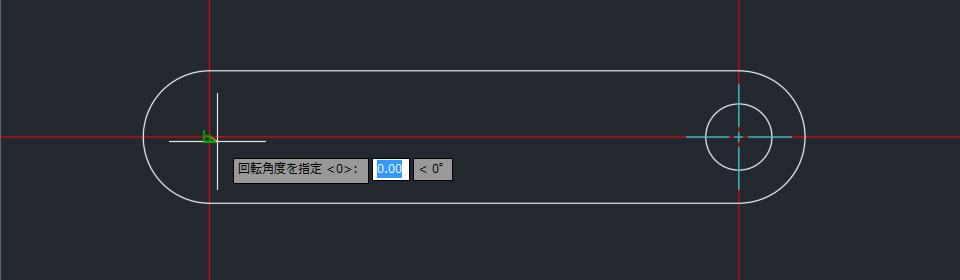
[穴のパラメータ]ダイアログボックスで穴の径を入力できます。
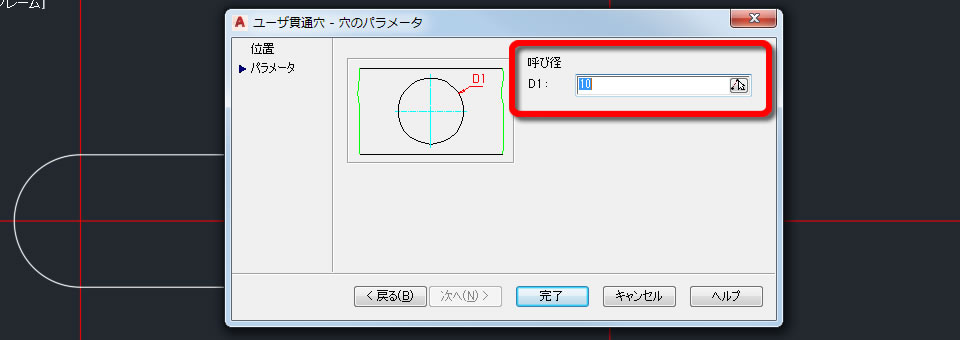
円と中心線が同時に作図され、穴を上から見た図が作図されました。
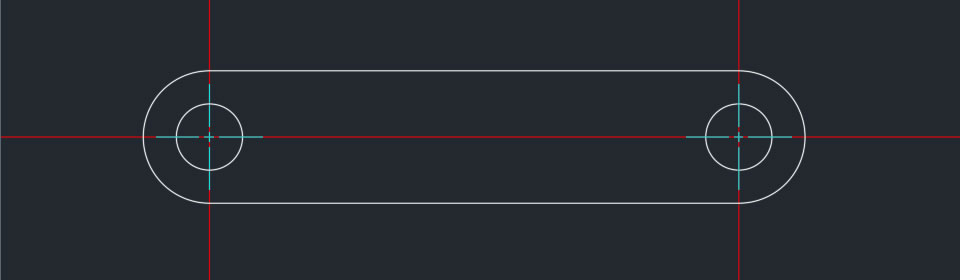
貫通穴コマンドで描いた円と中心線は1つのグループにまとめられており、穴の属性情報を持っています。例えば、[引出線注記]コマンドで引出線を描くと穴の径を自動的に読み取って注記として記入される機能も持っています。
この機能は機械設計用CAD AutoCAD MechanicalならではでAutoCAD・AutoCAD LTには搭載されていません。